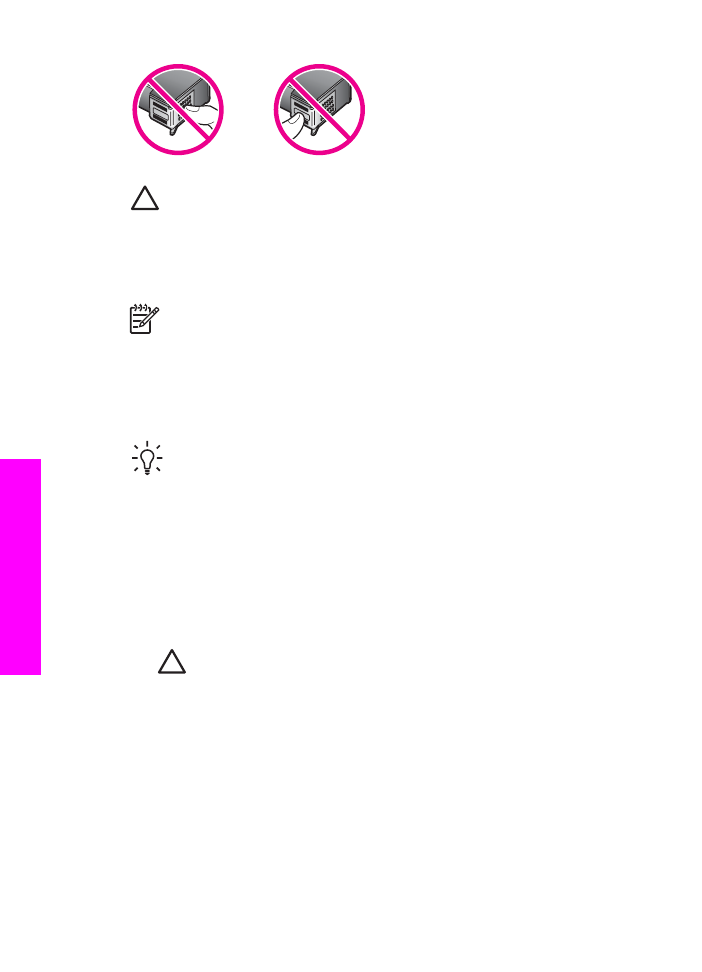
De inktpatronen vervangen
1.
Zorg ervoor dat de HP All-in-One is ingeschakeld.
Let op
Als de HP All-in-One is uitgeschakeld wanneer u de toegangsklep
voor de inktpatronen omhoog tilt, kunt u de inktpatronen in de
HP All-in-One niet vervangen. Als de inktpatronen zich niet aan de
rechterkant bevinden wanneer u de patronen wilt verwijderen, kan de
HP All-in-One beschadigd raken.
2.
Open de toegangsklep voor de inktpatronen door deze aan de voorkant van het
apparaat omhoog te tillen totdat de klep in de geopende stand is vergrendeld.
De wagen met inktpatronen bevindt zich aan de rechterkant van de HP All-in-One.
Hoofdstuk 15
152
HP Officejet 7200 All-In-One series
De
HP All-in-O
ne
onderhouden
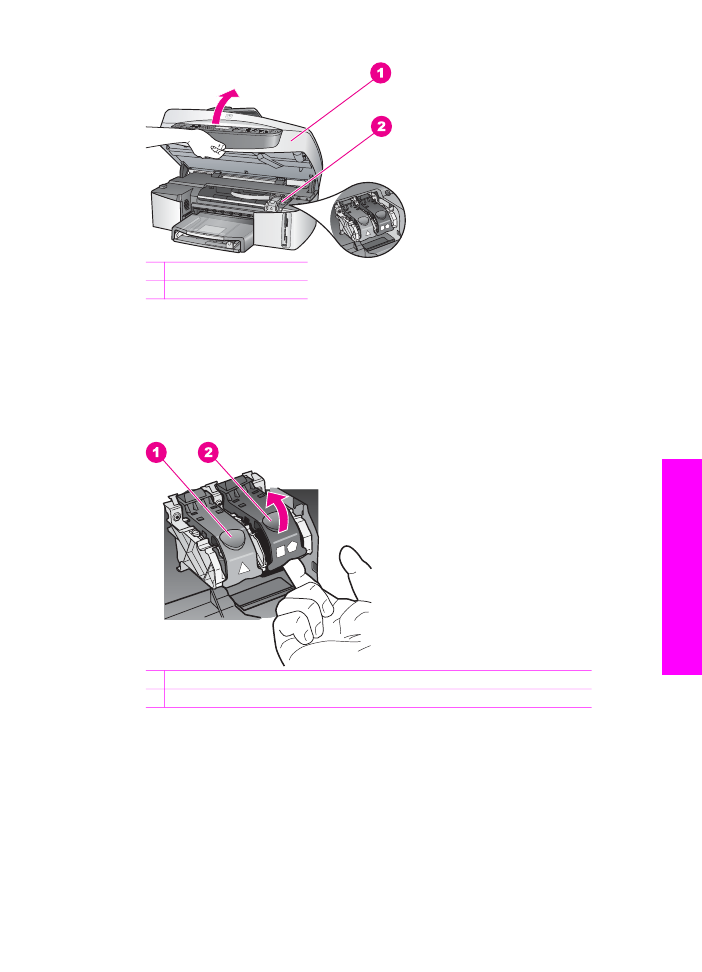
1 Klep van inktpatroonvak
2 Wagen met inktpatronen
3.
Als de wagen met de inktpatronen stilstaat, drukt u de vergrendeling in de
HP All-in-One eerst naar beneden en vervolgens tilt u deze omhoog.
Wanneer u de driekleurenpatroon vervangt, tilt u de groene vergrendeling aan de
linkerkant omhoog.
Wanneer u de zwarte, foto- of grijze foto-inktpatroon vervangt, trekt u aan de
zwarte vergrendeling aan de rechterkant.
1 Vergrendeling van inktpatroon voor de driekleurenpatroon
2 Vergrendeling van inktpatroon voor de zwarte, foto- en grijze foto-inktpatronen
4.
Druk de inktpatroon omlaag zodat deze vrijkomt en trek de patroon naar u toe uit
de houder.
Gebruikershandleiding
153
De
HP All-in-O
ne
onderhouden
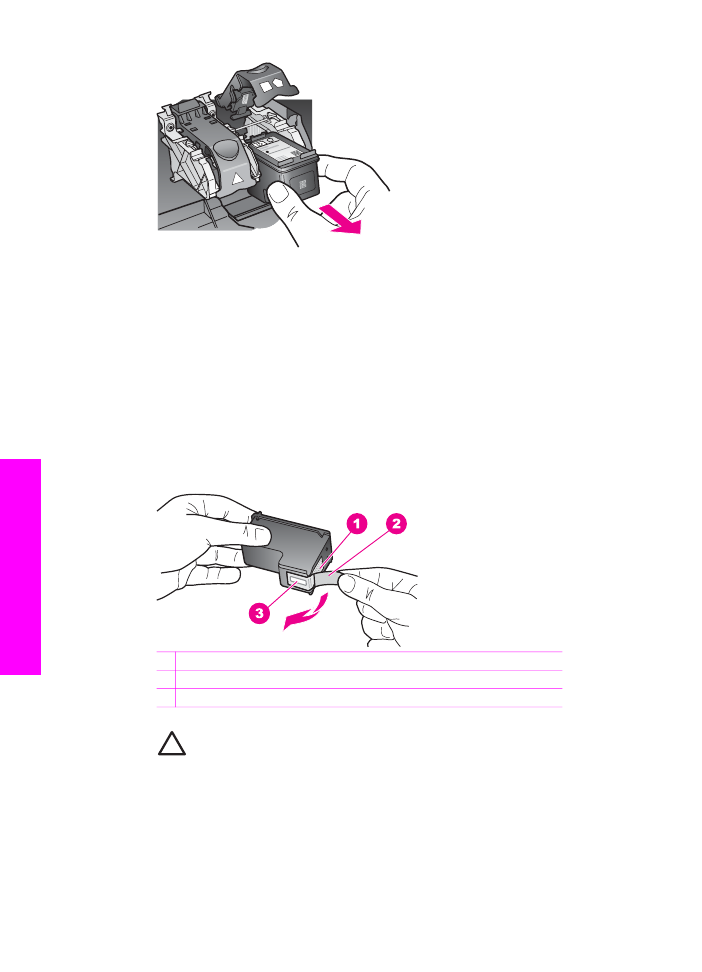
5.
Als u de zwarte inktpatroon wilt verwijderen om een foto- of grijze foto-inktpatroon
te installeren, bergt u de zwarte patroon op in de inktpatroonbeschermer. Zie
De
inktpatroonbeschermer gebruiken
voor meer informatie.
Als u een inktpatroon verwijdert omdat de inkt op of bijna op is, kan de
inktpatroon worden gerecycleerd. Het recyclingprogramma van HP Inkjet-
onderdelen is in veel landen/regio's beschikbaar. Het programma biedt u de
mogelijkheid gebruikte inktpatronen gratis te recyclen. Bezoek voor meer
informatie de volgende website:
www.hp.com/hpinfo/globalcitizenship/environment/recycle/inkjet.html
6.
Haal de nieuwe inktpatroon uit de verpakking en verwijder voorzichtig de plastic
tape door aan het roze treklipje te trekken. Zorg ervoor dat u van de patroon zelf
alleen het zwarte plastic aanraakt.
1 Koperkleurige contactpunten
2 Plastic tape met roze lipje (verwijderen voor installatie van inktpatroon)
3 Inktsproeiers onder tape
Let op
Raak de koperkleurige contactpunten en de inktsproeiers niet
aan. Als u deze delen aanraakt kan dit leiden tot verstoppingen, inktfouten
en slechte elektronische verbindingen.
Hoofdstuk 15
154
HP Officejet 7200 All-In-One series
De
HP All-in-O
ne
onderhouden
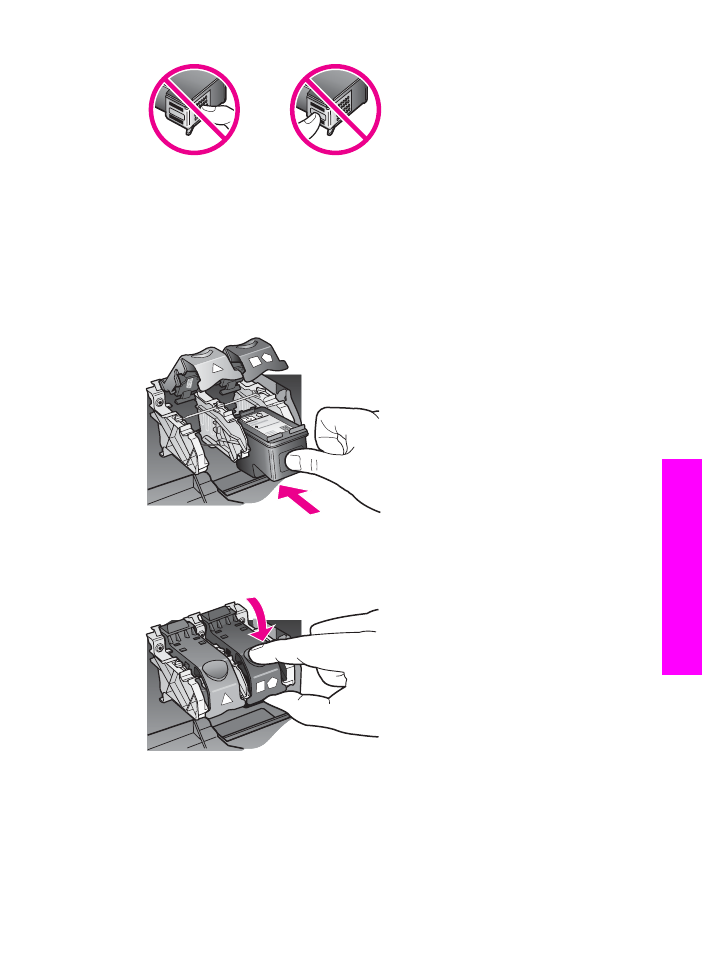
7.
Schuif de nieuwe inktpatroon over de drempel naar beneden in de lege sleuf.
Duw de inktpatroon naar voren totdat hij vastklikt.
Als de inktpatroon die u installeert over een etiket met een witte driehoek
beschikt, schuift u de inktpatroon in de sleuf aan de linkerkant. Het nokje is groen
met een wit driehoekje.
Als de inktpatroon die u installeert over een etiket met een wit vierkant of een
witte vijfhoek beschikt, schuift u de inktpatroon in de sleuf aan de rechterkant. Het
nokje is zwart met een wit vierkant en een witte vijfhoek.
8.
Druk de vergrendeling omlaag totdat deze niet verder kan. Zorg dat de nokjes
onder aan de vergrendeling goed vast komen te zitten.
9.
Sluit de toegangsklep voor de inktpatronen.
Gebruikershandleiding
155
De
HP All-in-O
ne
onderhouden